
Photo by
mirecat
ChatGPTのプラグインが使えるようになったので試してみた
ChatGPTのプラグイン発表からwaitlistに登録して待つこと数日、ようやく僕も使えるようになりました。
ていうか、来週中にはChatGPT Plusユーザーは登録無くても使えるようになるとの事。課金は正義。
そこで、現在(2023/05/17)使えるプラグインをまとめてみました
ChatGPT プラグイン一覧(2023/05/17現在)
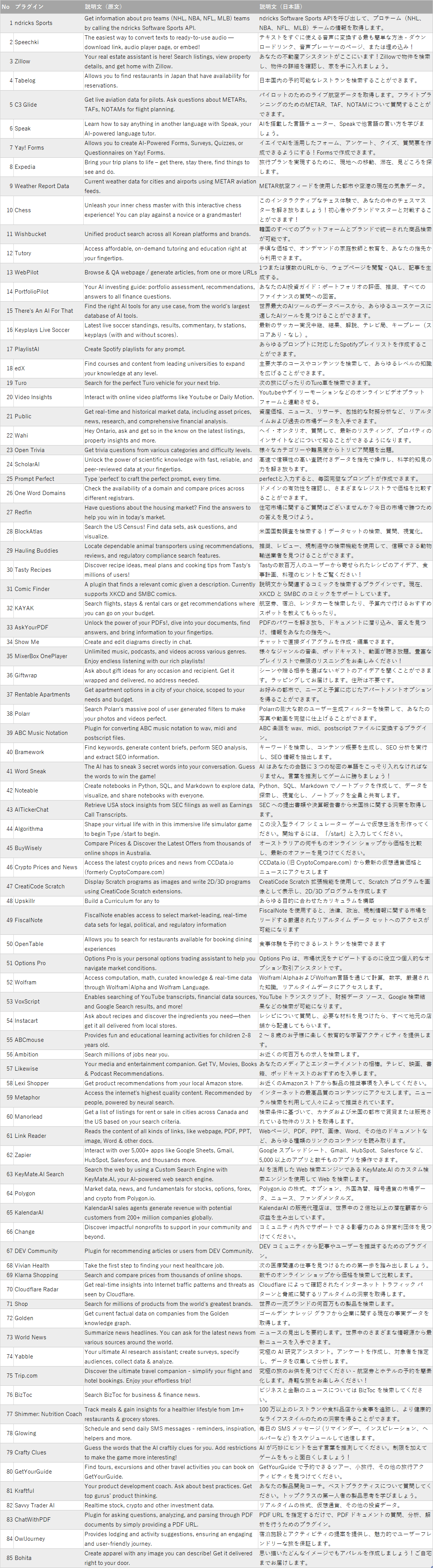
ChatGPT Plugins 設定方法
ChatGPT様にアクセス(https://chat.openai.com/)
メニューの「…」から、「Settings」を開く
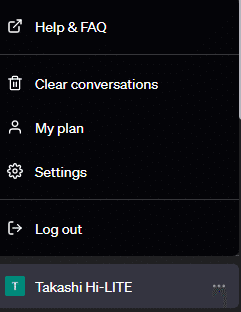
「Beta features」から、「Plugins」をオンにする

「New Chat」を開き、「GPT-4」を指定。
「Plugins」にチェックを入れる
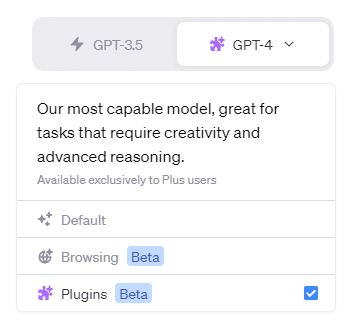
「No plugins enabled」をクリックし、「Plugin Store」をクリック
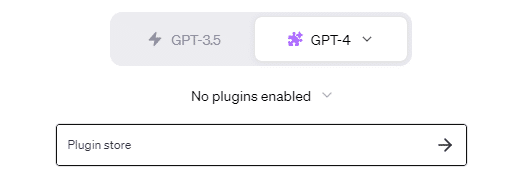
表示された一覧の中から気になるものの「Install」をクリック、オワタら右上×ボタンクリックで完了
(今回試しにTabelogをインストールしてみた)

こんな感じにinstallされたプラグインが表示される
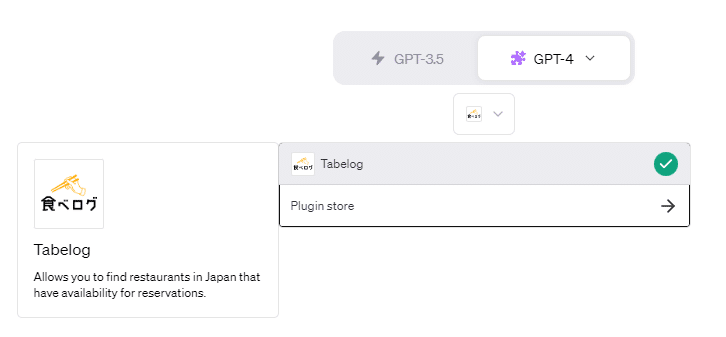
したらば食べログなので近場のお店でも調べてみる
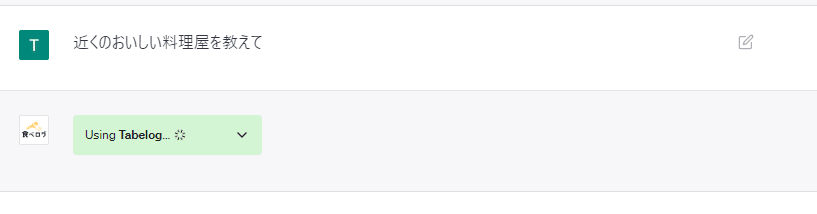

という感じです。
他にもいろいろありますので気になるものを試してみましょう!
ちなみに「やっぱいらねぇ」ってなったらプラグイン一覧からuninstallできます。
